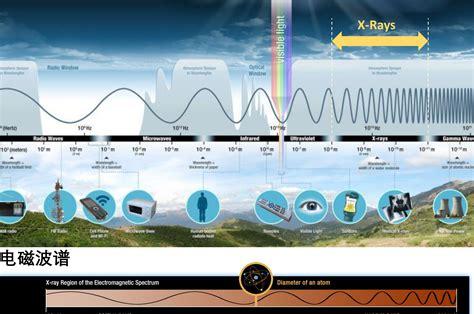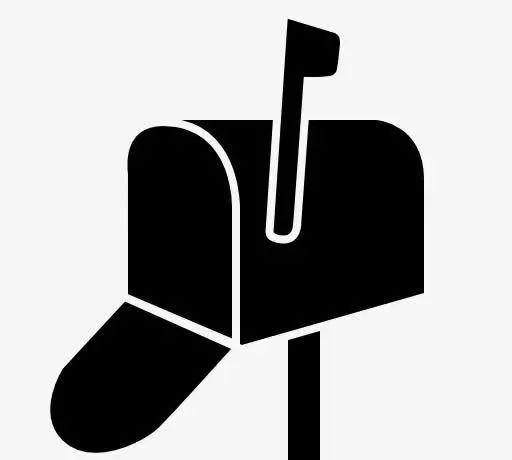ppt中如何换背景模板?
1.步骤1
打开PPT文件,进入需要修改的页面。右键点击【设置背景格式】
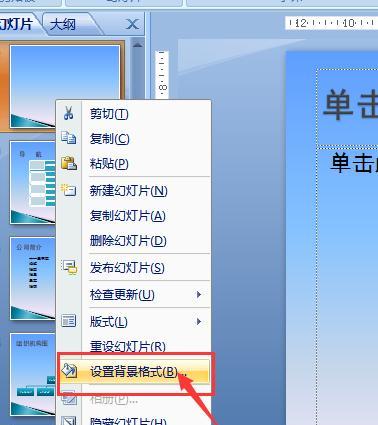
步骤2
选择【图片或纹理填充】,插入图片来自【文件】。
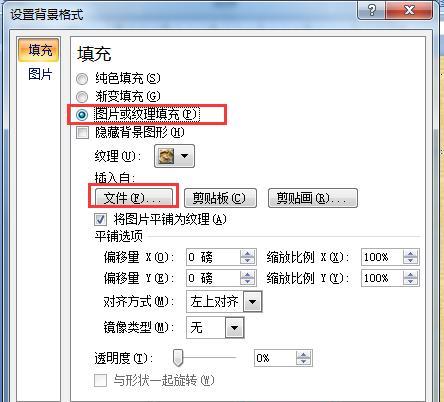
步骤3
找到要更换的图片,点击【插入】。
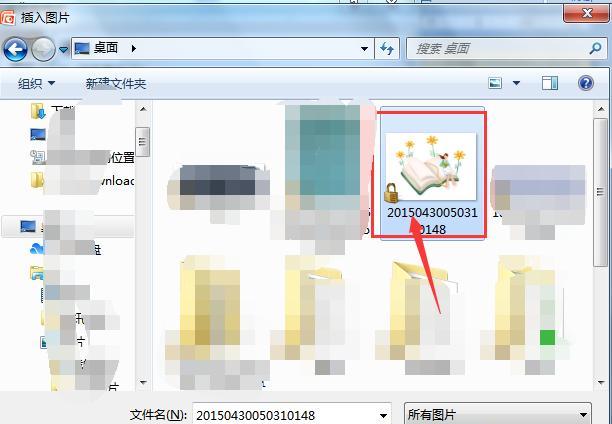
步骤4
调整大小尺寸,点击【全部应用】。
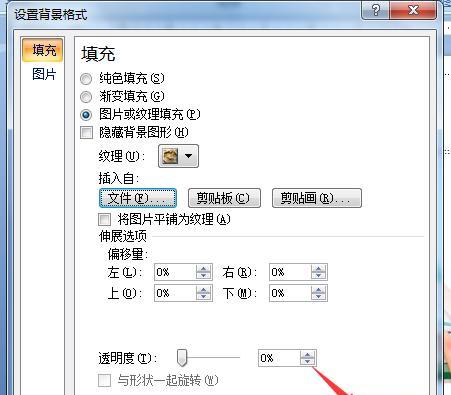
步骤5
模板背景就全部替换完成啦。
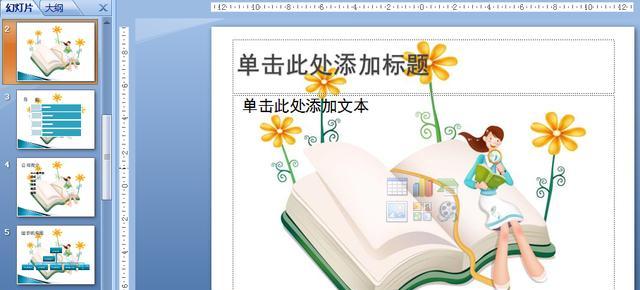
2.步骤1
打开PPT文档,选择上方的“设计”。
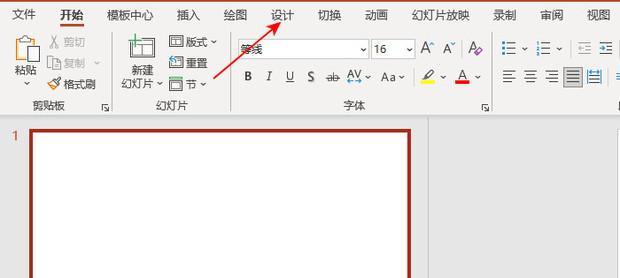
步骤2
在下方选择一个背景主题模板。
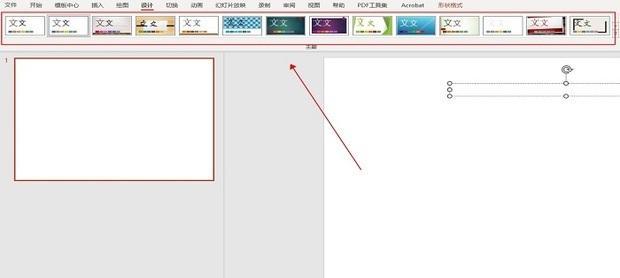
步骤3
之后幻灯片背景就会随着模板变化。
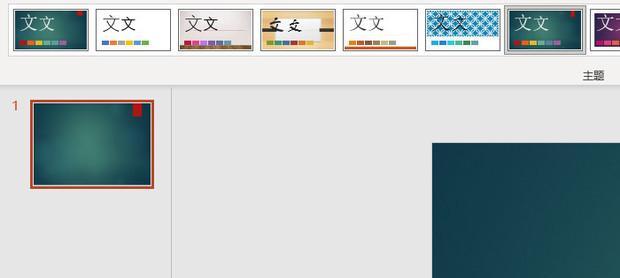
PPT模板中的背景图片如何修改?
1.1、打开PPT,直接将其打开,需要打开的是自己要进行修改的PPT,这样才能进行修改,因此直接打开即可。
2、然后点击视图,在这里可以看到一个幻灯片母版,直接将其打开就可以了,只有打开这个母版才能对幻灯片进行设置并修改背景图片。
3、然后点击背景图片,选中图片,接着点击鼠标右键,然后选择更改图片,这时候就能对图片进行选择了,也能修改。
4、最后点击关闭幻灯片母版,这时候就能将母版进行保存了,也能让整个PPT看起来更加舒服一些,因此直接将幻灯片关闭即可。这样就可以修改ppt模板背景图形中的文字了。
PPT怎么换模版背景?
1.材料/工具:PPT2010
1、首先我们先打开我们需要修改背景的PPT文档。
2、接着我们找到菜单中的“视图”下的“幻灯片模版”。
3、接着进入模板编辑界面。找到我们需要修改的背景图。
4、选中背景图,右键单击,在弹出的下拉菜单中选择“更换图片-来自文件”。
5、接着找到自己想要换的图片,然后点击下方的“插入”。
6、等待系统完成插入,这时候我们就可以看到我们更换的图片已经成功了,所有使用同样母板的背景也会跟着一起更换。
7、返回PPT查看背景图的时候,发现所有的ppt已经自动更换好我们设置新的背景图了。